2000,01,01
KFA-起動手順-Linux(Red Hat Linux)の場合
1:Java実行環境(JRE)かJava開発環境(SDK)をダウンロード
Downloads Archiveから
自分の環境に合ったバージョンのJREをダウンロードする
KFA1.5以上を使用する場合はJRE5.0以上もしくはSDK5.0以上をダウンロードする
KFA1.4以上を使用する場合はJRE1.4以上もしくはSDK1.4以上をダウンロードする
(図はバージョン1.3.1_15)
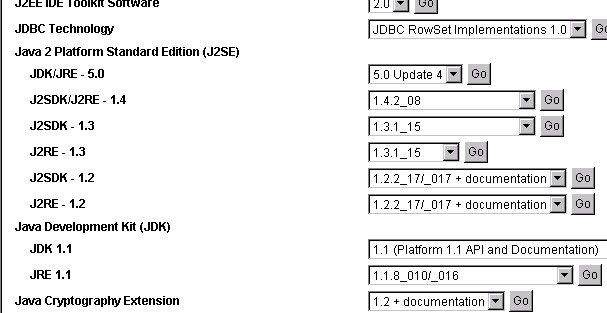
2:JREかSDKをインストール
例)この場合はJREバージョン1.3.1_05をインストールするものとする
1)j2re-1_3_1_05-linux-i586-rpm.binをダウンロード
2)ダウンロードファイルがあるディレクトリに移動し以下のコマンドを実行
(RedHatLinuxの場合、ターミナルで実行)
#chmod a+x j2re-1_3_1_05-linux-i586-rpm.bin
//実行権を設定
# ./j2re-1_3_1_05-linux-i586-rpm.bin
//バイナリを実行して RPM ファイルを抽出
#su
//ユーザ変更 パスワードを入力して、root ユーザに
#rpm -iv j2re-1_3_1_05-linux-i586.rpm
//rpm コマンドを実行してインストール
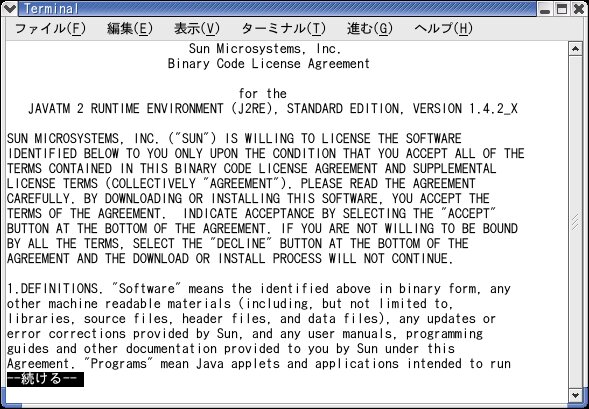
3)コマンドを有効にする為に、ホームディレクトリにある.bash_profileを編集する
(この場合ホームディレクトリはogggとする)
#cd /home/oggg
//今ログインしているユーザのホームディレクトリに移動
#ls -a
//ホームディレクトリのすべてのファイルを表示
#vi .bash_profile
//.bash_profileを編集
そして下図の様に、"path=/usr/java/~/bin:$PATH"を追加 (~はインストールしたバージョンの番号)
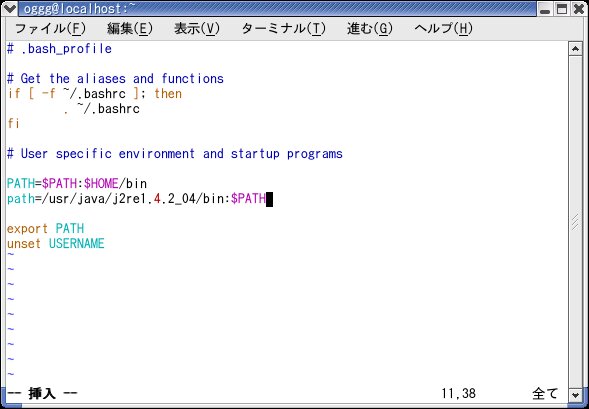
3:KFAをダウンロード
KFA Download ページからKFA本体をダウンロードする
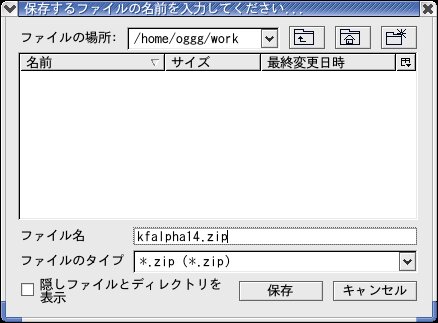
4:ダウンロードしたファイル(kfalpha.zipなど)を解凍ツールなどで適当なディレクトリに解凍する
(図はFileRollerの場合)

<注意>
・KFA1.3以前とKFA1.4以降は違うフォルダに解凍する事を強く推奨します
・解凍するツール類を持っていない場合は、窓の杜などで適当な解凍ツールを用意して下さい
5:スキンファイルを入れる(KFA1.3以前では必要ありません)
KFA1.4の場合スキンファイルが必須です
デフォルトで1つスキンが入ってますが他のスキンが必要な場合はスキン追加手順を熟読してスキンを入れてください
6:解凍したファイルのkfalpha.jarを実行(KFA1.4の場合kfalpha14.jar)
(KFAを置いている場所を/home/oggg/game/kfaとする)
#cd /home/oggg/game/kfa
//KFAを置いてるディレクトリに移動
#java -jar kfalpha.jar
//KFAを実行(KFA1.4の場合kfalpha14.jar)
7:キャラクターが置いてあるディレクトリを指定
初回起動では"キャラクタサーチするディレクトリを選択"のダイアログが出るので
キャラを置いてあるディレクトリを指定して"開く"ボタンを押します
この時、キャラを置いてあるディレクトリをダブルクリックしてはいけません
必ず"開く"ボタンを押して下さい
(図の場合は/home/oggg/game/kfa14/charaにキャラファイルがおいてある)

8:起動

以上でKFAは起動出来ます
Downloads Archiveから
自分の環境に合ったバージョンのJREをダウンロードする
KFA1.5以上を使用する場合はJRE5.0以上もしくはSDK5.0以上をダウンロードする
KFA1.4以上を使用する場合はJRE1.4以上もしくはSDK1.4以上をダウンロードする
(図はバージョン1.3.1_15)
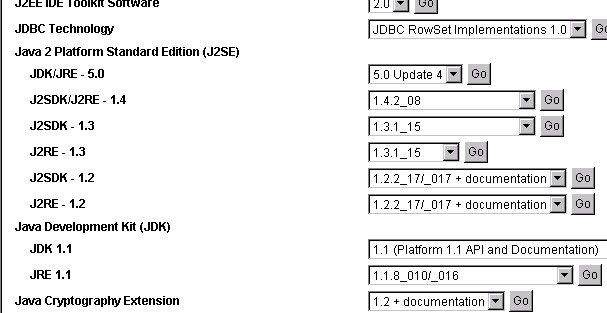
2:JREかSDKをインストール
例)この場合はJREバージョン1.3.1_05をインストールするものとする
1)j2re-1_3_1_05-linux-i586-rpm.binをダウンロード
2)ダウンロードファイルがあるディレクトリに移動し以下のコマンドを実行
(RedHatLinuxの場合、ターミナルで実行)
#chmod a+x j2re-1_3_1_05-linux-i586-rpm.bin
//実行権を設定
# ./j2re-1_3_1_05-linux-i586-rpm.bin
//バイナリを実行して RPM ファイルを抽出
#su
//ユーザ変更 パスワードを入力して、root ユーザに
#rpm -iv j2re-1_3_1_05-linux-i586.rpm
//rpm コマンドを実行してインストール
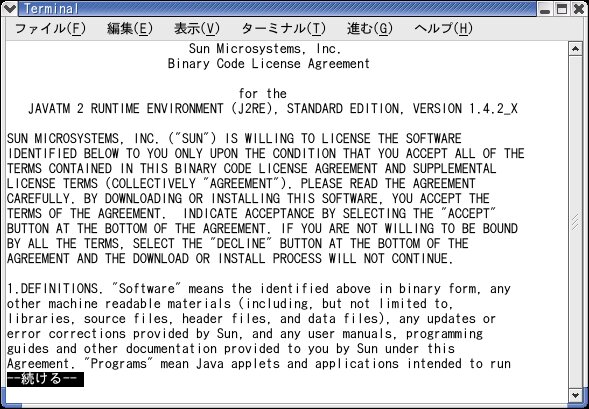
3)コマンドを有効にする為に、ホームディレクトリにある.bash_profileを編集する
(この場合ホームディレクトリはogggとする)
#cd /home/oggg
//今ログインしているユーザのホームディレクトリに移動
#ls -a
//ホームディレクトリのすべてのファイルを表示
#vi .bash_profile
//.bash_profileを編集
そして下図の様に、"path=/usr/java/~/bin:$PATH"を追加 (~はインストールしたバージョンの番号)
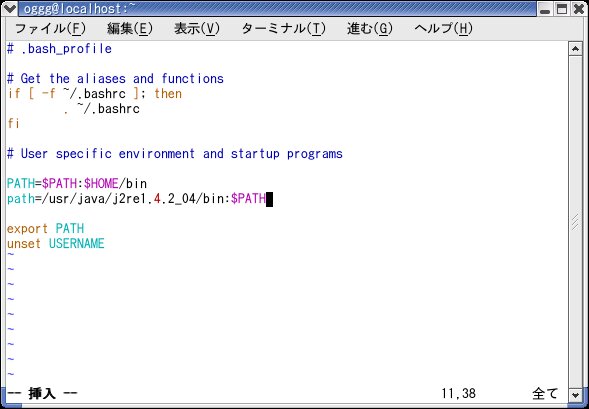
3:KFAをダウンロード
KFA Download ページからKFA本体をダウンロードする
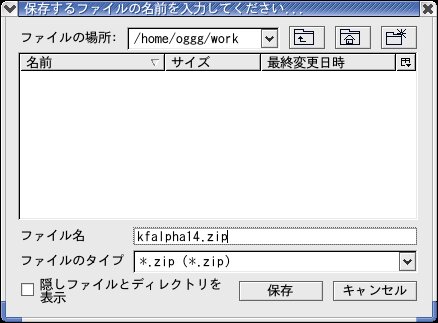
4:ダウンロードしたファイル(kfalpha.zipなど)を解凍ツールなどで適当なディレクトリに解凍する
(図はFileRollerの場合)

<注意>
・KFA1.3以前とKFA1.4以降は違うフォルダに解凍する事を強く推奨します
・解凍するツール類を持っていない場合は、窓の杜などで適当な解凍ツールを用意して下さい
5:スキンファイルを入れる(KFA1.3以前では必要ありません)
KFA1.4の場合スキンファイルが必須です
デフォルトで1つスキンが入ってますが他のスキンが必要な場合はスキン追加手順を熟読してスキンを入れてください
6:解凍したファイルのkfalpha.jarを実行(KFA1.4の場合kfalpha14.jar)
(KFAを置いている場所を/home/oggg/game/kfaとする)
#cd /home/oggg/game/kfa
//KFAを置いてるディレクトリに移動
#java -jar kfalpha.jar
//KFAを実行(KFA1.4の場合kfalpha14.jar)
7:キャラクターが置いてあるディレクトリを指定
初回起動では"キャラクタサーチするディレクトリを選択"のダイアログが出るので
キャラを置いてあるディレクトリを指定して"開く"ボタンを押します
この時、キャラを置いてあるディレクトリをダブルクリックしてはいけません
必ず"開く"ボタンを押して下さい
(図の場合は/home/oggg/game/kfa14/charaにキャラファイルがおいてある)

8:起動

以上でKFAは起動出来ます
| KnuckleFighter::KFA-起動手順-Linux | comments (x) | trackback (x) |



